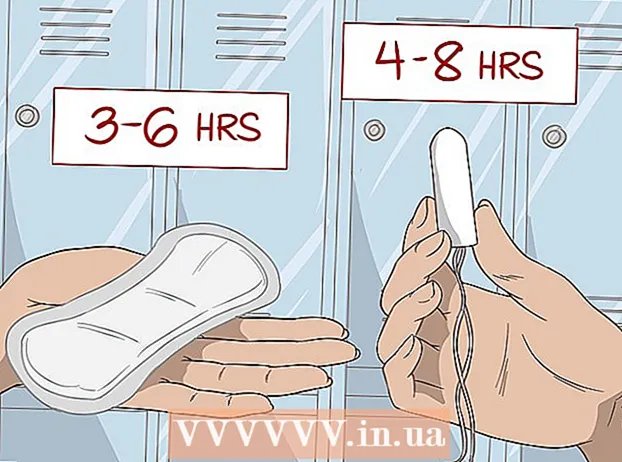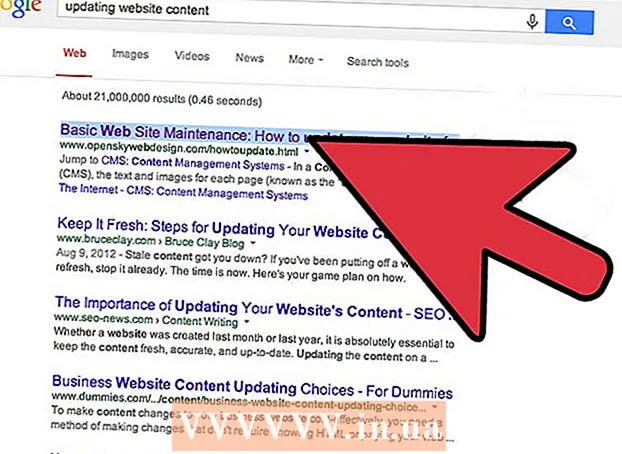מְחַבֵּר:
Roger Morrison
תאריך הבריאה:
22 סֶפּטֶמבֶּר 2021
תאריך עדכון:
1 יולי 2024
![How to burn music to a CD [Easy Steps]](https://i.ytimg.com/vi/iUO5LCeMbdU/hqdefault.jpg)
תוֹכֶן
כיום אתה יכול למצוא נגני MP3 וסמארטפונים בכל מקום, אך לפעמים זה יכול להיות שימושי רק שהמוסיקה שלך תהיה על גבי תקליטור. בין אם מדובר בהשמעת מוסיקה ברכבכם ובין אם בסטריאו שלכם, היכולת לצרוב את השירים האהובים עליכם לתקליטור מבטיחה שתמיד תהיה לכם גישה למוזיקה האהובה עליכם.
לדרוך
שיטה 1 מתוך 3: iTunes
 הכנס CD-R למחשב. כמעט כל המחשבים המודרניים מצוידים בצורב CD / DVD. אתה עלול להיתקל בבעיה עם מכונה ישנה יותר, אך סביר להניח שיש למחשב שיוצר בעשר השנים האחרונות. Netbooks ללא נגן זקוקים למבער חיצוני.
הכנס CD-R למחשב. כמעט כל המחשבים המודרניים מצוידים בצורב CD / DVD. אתה עלול להיתקל בבעיה עם מכונה ישנה יותר, אך סביר להניח שיש למחשב שיוצר בעשר השנים האחרונות. Netbooks ללא נגן זקוקים למבער חיצוני. - אם אתה רוצה לצרוב תקליטור שמע, אתה צריך תקליטור. ניתן לתאר זאת, אך לא לשכתב מחדש. ניתן להחליף CD-RW, אך נגנים רבים אינם יכולים לנגן אותו, לכן הימנעו מדיסקים כאלה אם ברצונכם ליצור תקליטור שמע.
- ה- CD-R היקר יותר נמשך זמן רב יותר ופחות נוטה לשגיאות. המותגים המוכרים ביותר הם ממורקס, פיליפס וסוני.
- למרות שניתן לצרוב DVD שמע, ישנם מעט מכשירים שיכולים לנגן את הדיסקים האלה. הימנע מתבנית זו אם אתה יכול לנגן את המוסיקה בכמה שיותר מכשירים.
 צור פלייליסט חדש. ניתן לצרוב תקליטורים מפלייליסטים. לחץ על קובץ → חדש → רשימת השמעה. אתה יכול לתת לרשימת ההשמעה שם, אשר יהיה השם שמוצג על ידי נגן התקליטורים כשאתה מכניס את התקליטור לנגן.
צור פלייליסט חדש. ניתן לצרוב תקליטורים מפלייליסטים. לחץ על קובץ → חדש → רשימת השמעה. אתה יכול לתת לרשימת ההשמעה שם, אשר יהיה השם שמוצג על ידי נגן התקליטורים כשאתה מכניס את התקליטור לנגן. - ניתן ליצור רשימת השמעה חדשה ב- Windows על ידי לחיצה על Ctrl | N או ב- Mac על ידי לחיצה על Cmd | N.
 הוסף שירים לפלייליסט. לאחר שיצרת רשימת השמעה, תוכל להתחיל להוסיף או להסיר שירים. לחץ וגרור שירים מספריית המוסיקה שלך לפלייליסט.
הוסף שירים לפלייליסט. לאחר שיצרת רשימת השמעה, תוכל להתחיל להוסיף או להסיר שירים. לחץ וגרור שירים מספריית המוסיקה שלך לפלייליסט. - שימו לב לאורך של הפלייליסט. מרבית תקליטורי השמע יכולים להכיל עד 74 דקות מוזיקה, חלקם עד 80 דקות.
 ארגן את רשימת ההשמעה שלך. לפני הצריבה מומלץ לארגן את רשימת השירים לפי הסדר שאתם רוצים לשמוע אותם כשאתם מנגנים את התקליטור.
ארגן את רשימת ההשמעה שלך. לפני הצריבה מומלץ לארגן את רשימת השירים לפי הסדר שאתם רוצים לשמוע אותם כשאתם מנגנים את התקליטור.  התחל בתהליך הצריבה. לחץ על קובץ → צרי פלייליסט. פעולה זו תפתח את חלון הגדרות צריבה. ודא ש- "Format Disc" מוגדר כ- "CD CD".
התחל בתהליך הצריבה. לחץ על קובץ → צרי פלייליסט. פעולה זו תפתח את חלון הגדרות צריבה. ודא ש- "Format Disc" מוגדר כ- "CD CD". - אם אתה רוצה שכותרות השירים יופיעו גם בנגן התקליטורים שלך, סמן את התיבה "כלול טקסט תקליטור".
- כברירת מחדל, ל- iTunes תהיה הפסקה של 2 שניות בין כל רצועה. אתה יכול לשנות את זה ל 0 או לערך אחר. שניות אלה מתווספות לזמן המשחק הכולל.
- האטת מהירות הכתיבה יכולה לסייע במניעת שגיאות במחשבים ישנים יותר.
 המתן עד שהכוויה תסתיים. בהתאם למהירות המבער שלך, זה יכול לקחת כמה דקות. לאחר סיום, סביר להניח שהדיסק שלך ייפלט.
המתן עד שהכוויה תסתיים. בהתאם למהירות המבער שלך, זה יכול לקחת כמה דקות. לאחר סיום, סביר להניח שהדיסק שלך ייפלט.  בדוק את התקליטור. לאחר סיום תהליך הצריבה תוכלו להתחיל לבדוק את התקליטור. אם הכל נשמע טוב והמסלולים מתנגנים היטב, תוכלו לתייג אותו ולשתף אותו עם אחרים או להשתמש בו בעצמכם.
בדוק את התקליטור. לאחר סיום תהליך הצריבה תוכלו להתחיל לבדוק את התקליטור. אם הכל נשמע טוב והמסלולים מתנגנים היטב, תוכלו לתייג אותו ולשתף אותו עם אחרים או להשתמש בו בעצמכם.
שיטה 2 מתוך 3: נגן המדיה של Windows
 הכנס CD-R למחשב. כמעט כל המחשבים המודרניים מצוידים בצורב CD / DVD. אתה עלול להיתקל בבעיה עם מכונה ישנה יותר, אך סביר להניח שיש למחשב שיוצר בעשר השנים האחרונות. Netbooks ללא נגן זקוקים למבער חיצוני.
הכנס CD-R למחשב. כמעט כל המחשבים המודרניים מצוידים בצורב CD / DVD. אתה עלול להיתקל בבעיה עם מכונה ישנה יותר, אך סביר להניח שיש למחשב שיוצר בעשר השנים האחרונות. Netbooks ללא נגן זקוקים למבער חיצוני. - אם אתה רוצה לצרוב תקליטור שמע, אתה צריך תקליטור. ניתן לתאר זאת, אך לא לשכתב מחדש. ניתן להחליף CD-RW, אך נגנים רבים אינם יכולים לנגן אותו, לכן הימנעו מדיסקים כאלה אם ברצונכם ליצור תקליטור שמע.
- ה- CD-R היקר יותר נמשך זמן רב יותר ופחות נוטה לשגיאות. המותגים המוכרים ביותר הם ממורקס, פיליפס וסוני.
- למרות שניתן לצרוב DVD שמע, ישנם מעט מכשירים שיכולים לנגן את הדיסקים האלה. הימנע מתבנית זו אם אתה יכול לנגן את המוסיקה בכמה שיותר מכשירים.
 לחץ על הכרטיסייה צריבה. ניתן למצוא אותו בצד ימין של נגן המדיה של Windows, בין הפעלה לסינכרון. פעולה זו תפתח רשימה להוספת מספרים.
לחץ על הכרטיסייה צריבה. ניתן למצוא אותו בצד ימין של נגן המדיה של Windows, בין הפעלה לסינכרון. פעולה זו תפתח רשימה להוספת מספרים. - אם נגן המדיה של Windows נמצא במצב הפעלה כעת, יהיה עליך לעבור למצב ספריה על ידי לחיצה על Ctrl | 1.
 הוסף מוסיקה לתקליטור. לחץ וגרור שירים, אלבומים או רשימות השמעה מהספרייה שלך. אם יש לך CD-R ריק במבער, תראה פס בראש הרשימה המציין כמה מקום נותר על התקליטור.
הוסף מוסיקה לתקליטור. לחץ וגרור שירים, אלבומים או רשימות השמעה מהספרייה שלך. אם יש לך CD-R ריק במבער, תראה פס בראש הרשימה המציין כמה מקום נותר על התקליטור.  ציין את הגדרות הצריבה. לחץ על תפריט כלים ובחר אפשרויות. לחץ על הכרטיסייה צריבה. בין היתר, תוכלו להגדיר את התקליטור שייפלט אוטומטית לאחר השלמת הצריבה, עוצמת הקול צריכה להיות שווה לכל הרצועות בתקליטור, או לצרוב ללא הפסקה בין השירים. כאשר אתה מרוצה מההגדרות שלך, לחץ על החל ואז על אישור.
ציין את הגדרות הצריבה. לחץ על תפריט כלים ובחר אפשרויות. לחץ על הכרטיסייה צריבה. בין היתר, תוכלו להגדיר את התקליטור שייפלט אוטומטית לאחר השלמת הצריבה, עוצמת הקול צריכה להיות שווה לכל הרצועות בתקליטור, או לצרוב ללא הפסקה בין השירים. כאשר אתה מרוצה מההגדרות שלך, לחץ על החל ואז על אישור. - האטת מהירות הכתיבה יכולה לסייע במניעת שגיאות במחשבים ישנים יותר
 צרוב את התקליטור. לחץ על כפתור "התחל צריבה" בחלק העליון של הכרטיסייה צריבה. התקליטור שלך ייצרב אוטומטית בהתאם להגדרות באפשרויות המצוינות. בהתאם למהירות המבער שלך, זה יכול לקחת כמה דקות.
צרוב את התקליטור. לחץ על כפתור "התחל צריבה" בחלק העליון של הכרטיסייה צריבה. התקליטור שלך ייצרב אוטומטית בהתאם להגדרות באפשרויות המצוינות. בהתאם למהירות המבער שלך, זה יכול לקחת כמה דקות.  בדוק את התקליטור. לאחר סיום תהליך הצריבה תוכלו להתחיל לבדוק את התקליטור. אם הכל נשמע טוב והמסלולים מתנגנים היטב, תוכלו לתייג אותו ולשתף אותו עם אחרים או להשתמש בו בעצמכם.
בדוק את התקליטור. לאחר סיום תהליך הצריבה תוכלו להתחיל לבדוק את התקליטור. אם הכל נשמע טוב והמסלולים מתנגנים היטב, תוכלו לתייג אותו ולשתף אותו עם אחרים או להשתמש בו בעצמכם.
שיטה 3 מתוך 3: RealPlayer
 הכנס CD-R למחשב. כמעט כל המחשבים המודרניים מצוידים בצורב CD / DVD. אתה עלול להיתקל בבעיה עם מכונה ישנה יותר, אך סביר להניח שיש למחשב שיוצר בעשר השנים האחרונות. Netbooks ללא נגן זקוקים למבער חיצוני.
הכנס CD-R למחשב. כמעט כל המחשבים המודרניים מצוידים בצורב CD / DVD. אתה עלול להיתקל בבעיה עם מכונה ישנה יותר, אך סביר להניח שיש למחשב שיוצר בעשר השנים האחרונות. Netbooks ללא נגן זקוקים למבער חיצוני. - אם אתה רוצה לצרוב תקליטור שמע, אתה צריך תקליטור. ניתן לתאר זאת, אך לא לשכתב מחדש. ניתן להחליף CD-RW, אך נגנים רבים אינם יכולים לנגן אותו, לכן הימנעו מדיסקים כאלה אם ברצונכם ליצור תקליטור שמע.
- ה- CD-R היקר יותר נמשך זמן רב יותר ופחות נוטה לשגיאות. המותגים המוכרים ביותר הם ממורקס, פיליפס וסוני.
- למרות שניתן לצרוב DVD שמע, ישנם מעט מכשירים שיכולים לנגן את הדיסקים האלה. הימנע מתבנית זו אם אתה יכול לנגן את המוסיקה בכמה שיותר מכשירים.
 לחץ על הכרטיסייה צריבה. תוכל למצוא זאת בחלק העליון של חלון RealPlayer. פעולה זו תפתח את שורת המשימות בצד שמאל של החלון.
לחץ על הכרטיסייה צריבה. תוכל למצוא זאת בחלק העליון של חלון RealPlayer. פעולה זו תפתח את שורת המשימות בצד שמאל של החלון.  בחר את סוג התקליטור שלך. RealPlayer יבקש ממך לבחור סוג מסוים של תקליטור לצריבה. תקליטור שמע מוגדר כברירת מחדל. השאר את זה כדי להכין תקליטור שתוכל גם לנגן על הסטריאו שלך.
בחר את סוג התקליטור שלך. RealPlayer יבקש ממך לבחור סוג מסוים של תקליטור לצריבה. תקליטור שמע מוגדר כברירת מחדל. השאר את זה כדי להכין תקליטור שתוכל גם לנגן על הסטריאו שלך. - אתה יכול גם ליצור תקליטור MP3. זהו תקליטור נתונים המכיל תיקיות המכילות קובצי MP3 וקבצים. כאן תוכלו לאחסן שירים רבים נוספים, אך אז כנראה שלא ניתן עוד לנגן את התקליטור בסטריאו שלכם.
 הוסף מוסיקה לתקליטור שלך. השתמש בדפדפן הספרייה בשורת המשימות כדי למצוא את המוסיקה שתרצה להוסיף. אתה יכול לחפש שירים, אלבומים או פלייליסטים בודדים. סרגל ההתקדמות בתחתית החלון יודיע לך כמה זמן נותר לתקליטור.
הוסף מוסיקה לתקליטור שלך. השתמש בדפדפן הספרייה בשורת המשימות כדי למצוא את המוסיקה שתרצה להוסיף. אתה יכול לחפש שירים, אלבומים או פלייליסטים בודדים. סרגל ההתקדמות בתחתית החלון יודיע לך כמה זמן נותר לתקליטור. - לחץ וגרור את השירים לחלון צריבה כדי לציין את סדר השירים בתקליטור הסופי.
 הגדר את האפשרויות לצריבה. לחץ על "אפשרויות עריכה" בתחתית סרגל הכלים. פעולה זו תעביר אותך לחלון אפשרויות תקליטור שמע. אתה יכול לשלוט על מהירות הכתיבה, הטקסט לתקליטור, להשהות בין רצועה לעוצמת הקול. אם אתה מרוצה מההגדרות, לחץ על אישור.
הגדר את האפשרויות לצריבה. לחץ על "אפשרויות עריכה" בתחתית סרגל הכלים. פעולה זו תעביר אותך לחלון אפשרויות תקליטור שמע. אתה יכול לשלוט על מהירות הכתיבה, הטקסט לתקליטור, להשהות בין רצועה לעוצמת הקול. אם אתה מרוצה מההגדרות, לחץ על אישור. - האטת מהירות הכתיבה יכולה לסייע במניעת שגיאות במחשבים ישנים יותר.
 צרוב את התקליטור. כאשר אתה מוכן לצרוב את התקליטור, לחץ על כפתור "צריבת התקליטור שלך" בתחתית שורת המשימות. התקליטור ייצרב וסרגל ההתקדמות יראה כמה זמן זה ייקח. בהתאם למהירות המבער שלך, זה יכול לקחת כמה דקות.
צרוב את התקליטור. כאשר אתה מוכן לצרוב את התקליטור, לחץ על כפתור "צריבת התקליטור שלך" בתחתית שורת המשימות. התקליטור ייצרב וסרגל ההתקדמות יראה כמה זמן זה ייקח. בהתאם למהירות המבער שלך, זה יכול לקחת כמה דקות.  בדוק את התקליטור. לאחר סיום תהליך הצריבה תוכלו להתחיל לבדוק את התקליטור. אם הכל נשמע טוב והמסלולים מתנגנים היטב, תוכלו לתייג אותו ולשתף אותו עם אחרים או להשתמש בו בעצמכם.
בדוק את התקליטור. לאחר סיום תהליך הצריבה תוכלו להתחיל לבדוק את התקליטור. אם הכל נשמע טוב והמסלולים מתנגנים היטב, תוכלו לתייג אותו ולשתף אותו עם אחרים או להשתמש בו בעצמכם.
טיפים
- אינך יכול לצרוב תקליטורים דרך Spotify, Google Play מוזיקה ושירותי סטרימינג אחרים מכיוון שהמוזיקה מסונכרנת עם השרתים שלהם כדי לעקוב אחר מספר הפעמים שהשיר מושמע ובעליו.